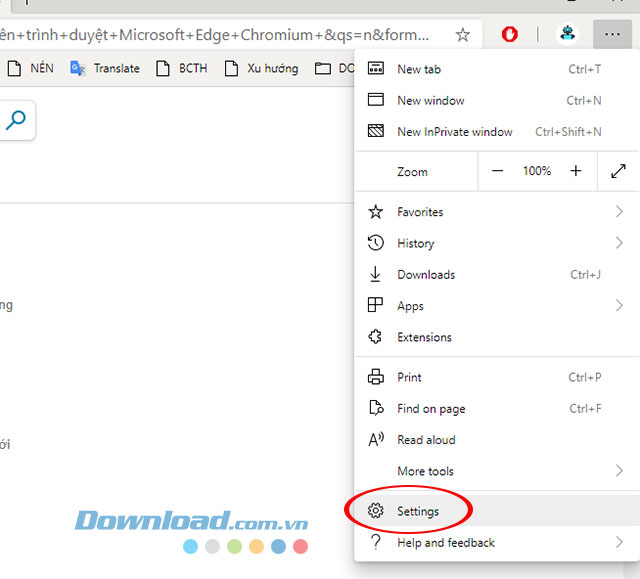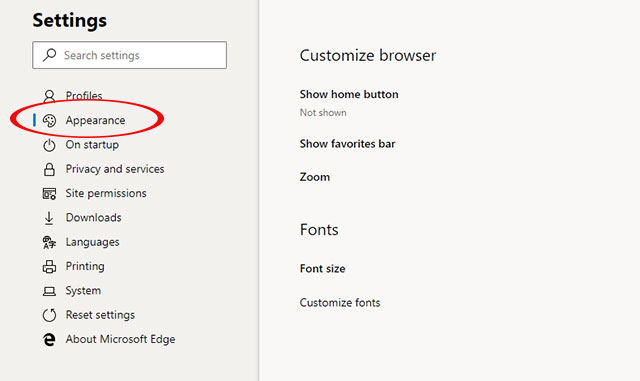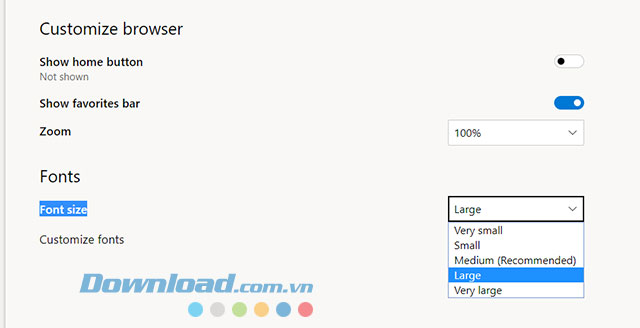Hướng dẫn thay đổi kích cỡ chữ trên trình duyệt Microsoft Edge Chromium
Sau khi Microsoft Edge Chromium được chính thức đưa vào sử dụng đã nhận được rất nhiều đánh giá tốt từ người dùng. Tuy nhiên hiện tại các bài hướng dẫn sử dụng Microsoft Edge Chromium không nhiều, chính vì vậy hầu hết người dùng sẽ phải tự mày mò để thiết lập các cài đặt cơ bản cho trình duyệt này.
Tải Microsoft Edge Chromium
Về cơ bản sau khi cài đặt Microsoft Edge Chromium nó sẽ tự động thêm bo
mark của
Google Chrome lên
mQxWpNDnbnDBKU" target="_blank" rel="nofollow">trình duyệt web của mình, tuy nhiên bạn cũng có thể
mark-tren-trinh-duyet-microsoft-edge-chromium-18218">thêm bo
mark cho Edge Chromium rất dễ dàng. Trình duyệt Edge Chromium được nhận xét là sự kết hợp hoàn hảo của Microsoft Edge và Chrome, chính vì vậy bạn có thể dễ dàng thiết lập hay thêm các tiện ích mở rộng rất dễ dàng. Bài viết này Download.vn sẽ hướng dẫn các bạn
thay đổi kích cỡ chữ trên trình duyệt Edge Chromium để có thể dễ dàng lướt web mà không gây mỏi mắt.
Cách tùy chỉnh kích cỡ chữ trên Edge Chromium
Bước 1:
Tại giao diện chính của trình duyệt Microsoft Edge Chromium hãy nhấn chọn đến trình ba chấm (ở góc trên cùng bên phải) --> Settings.

Bước 2:
Giao diện Settings xuất hiện hãy chọn đến Appearance.

Tại cửa sổ Appearance xuất hiện ở bên phải màn hình bạn tìm đến Font size ở mục Font và lựa chọn kích cỡ chữ hiển thị trên trình duyệt web của mình.
Các lựa chọn của Font size:
- Very Small
- Small
- Medium (Recommended)
- Large
- Very Large
Ngay sau khi lựa chọn kích cỡ chữ của trình duyệt sẽ được thay đổi theo loại chữ bạn đã chọn.

Ngoài ra tại phần Appearance chúng ta cũng có thể lựa chọn số phần trăm (phóng to - thu nhỏ) mặc định hiển thị của trình duyệt web của mình.
Video hướng dẫn thay đổi kích chữ trên Edge Chromium
Trên đây chúng tôi đã hướng dẫn các bạn cách tùy chỉnh kích cỡ chữ hiển thị trên trình duyệt web Microsoft Edge Chromium. Hi vọng bạn sẽ nhanh chóng có được giao diện web như ý muốn khi sử dụng.